IRCモードは、一般のIRCサーバに接続するときに使用するモードです。
「サーバ設定」で、[TweetIRCGatewayコマンドを使用する]がOFFになっていると、そのサーバ内で作られるチャンネルはIRCモードとなります。
長押しメニュー
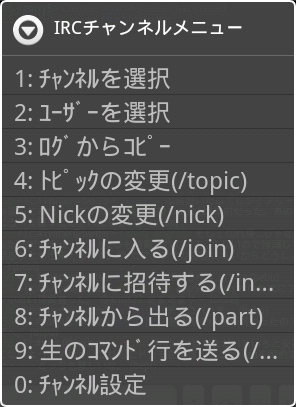
IRCチャンネルメニュー
IRCモードでは、メインログウィンドウを長押し(ロングタップ)すると、「IRCチャンネルメニュー」が表示されます。メインログウィンドウでIRCモードのチャンネルを開いているときは、サブログウィンドウを長押し(ロングタップ)しても同じメニューが開きます。
- チャンネルを選択
-
チャンネルの一覧がダイアログで表示され、選択したチャンネルへ移動します。
- ユーザーを選択
-
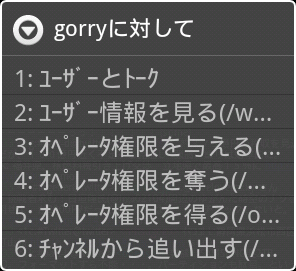
選択したユーザーに対するメニューチャンネルに所属しているユーザーの一覧がリストで表示され、選択したユーザーに対して作業をします。- ユーザーとトーク
- ユーザー情報を見る(/whois)
- オペレータ権限を与える
- オペレータ権限を奪う
-
指定したユーザーからオペレータ権限を剥奪します。IRCのいくつかの命令は、オペレータでないと実行することができません。入力エリアで「/mode -o [ユーザー名]」と入力しても、同じ結果が得られます。
- オペレータ権限を得る
-
指定したユーザー名とパスワードで、サーバからオペレータ権限を得ることができます。入力エリアで「/oper [ユーザー名] [パスワード]」と入力しても、同じ結果が得られます。
- チャンネルから追い出す(/kick)
-
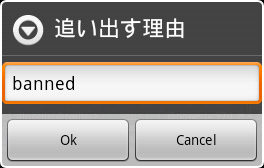
追い出す理由指定したユーザーをチャンネルから追い出します。入力エリアで「/kick [ユーザー名] [追い出す理由]」と入力しても、同じ結果が得られます。
指定したユーザーとの一対一の会話を行います。入力エリアで「/join [ユーザー名]」と入力しても、同じ結果が得られます。指定したユーザーの情報を表示します。入力エリアで「/whois [ユーザー名]」と入力しても、同じ結果が得られます。指定したユーザーにオペレータ権限を付与します。IRCのいくつかの命令は、オペレータでないと実行することができません。入力エリアで「/mode +o [ユーザー名]」と入力しても、同じ結果が得られます。
- ログからコピー
-
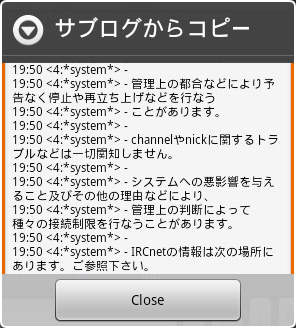
サブログからコピーログウィンドウのテキストをコピーして、クリップボードに入れることができます。メインログウィンドウを長押し(ロングタップ)したときはメインログ、サブログウィンドウを長押し(ロングタップ)したときはサブログの内容をコピーします。 - トピックの変更(/topic)
-
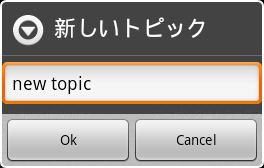
新しいトピック「メインログウィンドウで表示しているチャンネル」のトピックを変更します。入力エリアで「/topic [新しいトピック]」と入力しても、同じ結果が得られます。 - Nickの変更(/nick)
-
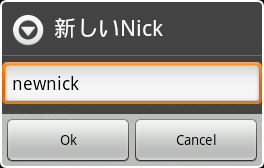
新しいNickNickを変更します。入力エリアで「/nick [新しいNick]」と入力しても、同じ結果が得られます。この変更は、「サーバ設定」内のNickまでは変更しません。現在接続しているIRCサーバ上でのNickのみが変更されます。 - チャンネルに入る(/join)
-
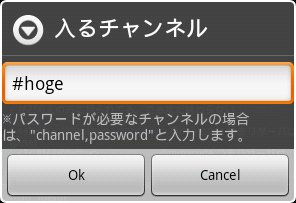
入るチャンネル指定した名前のチャンネルに入ります。チャンネルが存在しない場合は、新しいチャンネルが作られます。入力エリアで「/join [新しいチャンネル名]」と入力しても、同じ結果が得られます。チャンネルの代わりに、ユーザー名を指定することもできます。この場合は、指定したユーザーと2人だけで会話を行う「トーク」となります。パスワード付きのチャンネルに入りたいときは、チャンネル名の後に",パスワード"を追加します。 - チャンネルに招待する(/invite)
-
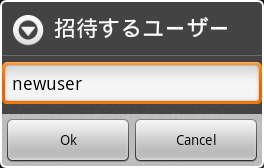
招待するユーザー指定したユーザーにチャンネルに入ってもらうよう促すメッセージを送ります。入力エリアで「/invite [ユーザー名]」と入力しても、同じ結果が得られます。AiCiAで誰かからinviteメッセージが送られてくると、自動的に招待されたチャンネルに入ります。 - チャンネルから出る(/part)
-
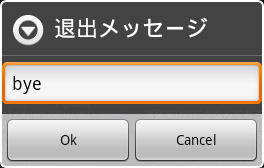
退出メッセージチャンネルから退出します。入力エリアで「/part [退出メッセージ]」と入力しても、同じ結果が得られます。 - 生のコマンド行を送る(/raw)
-
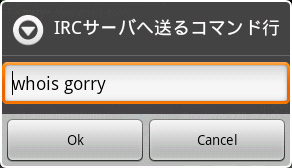
コマンド行以後の文字列をそのままIRCサーバに送信します。入力エリアで「/raw [コマンド行]」と入力しても、同じ結果が得られます。初期設定では、コマンド行を送信した結果(リプライ)の多くは表示されないようになっています。これらのリプライを表示するには、Verboseモードを1以上にします。 - チャンネル設定
-
現在メインログウィンドウで表示しているチャンネルの動作設定を行います。
[U]ボタンメニュー
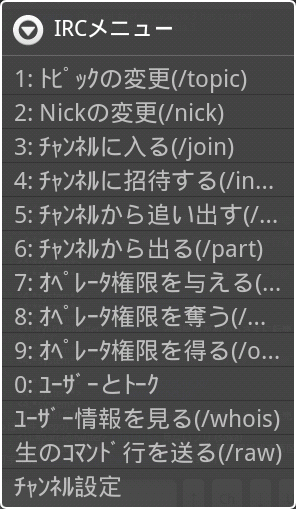
IRCメニュー
IRCモードでは、[U]ボタンをタップしたときに「IRCメニュー」が表示されます。メインメニューから[その他]-[[U]ボタン]を選んでも同様です。
|
TIGモードで動作している場合は、[U]ボタンをタップすると、TIGメニューが表示されます。
|
- トピックの変更(/topic)
-
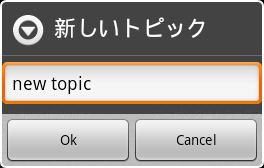
新しいトピック「メインログウィンドウで表示しているチャンネル」のトピックを変更します。入力エリアで「/topic [新しいトピック]」と入力しても、同じ結果が得られます。 - Nickの変更(/nick)
-
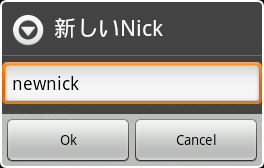
新しいNickNickを変更します。入力エリアで「/nick [新しいNick]」と入力しても、同じ結果が得られます。この変更は、「サーバ設定」内のNickまでは変更しません。現在接続しているIRCサーバ上でのNickのみが変更されます。 - チャンネルに入る(/join)
-
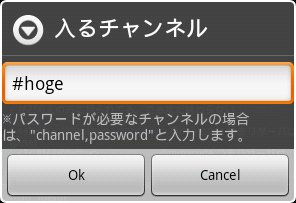
入るチャンネル指定した名前のチャンネルに入ります。チャンネルが存在しない場合は、新しいチャンネルが作られます。入力エリアで「/join [新しいチャンネル名]」と入力しても、同じ結果が得られます。チャンネルの代わりに、ユーザー名を指定することもできます。この場合は、指定したユーザーと2人だけで会話を行う「トーク」となります。パスワード付きのチャンネルに入りたいときは、チャンネル名の後に",パスワード"を追加します。 - チャンネルに招待する(/invite)
-
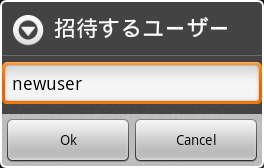
招待するユーザー指定したユーザーにチャンネルに入ってもらうよう促すメッセージを送ります。入力エリアで「/invite [ユーザー名]」と入力しても、同じ結果が得られます。AiCiAでIRCを行っているときにinviteメッセージが送られてくると、自動的に招待されたチャンネルに入ります。 - チャンネルから追い出す(/kick)
-
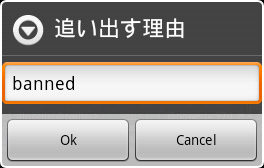
追い出す理由指定したユーザーをチャンネルから追い出します。入力エリアで「/kick [ユーザー名] [追い出す理由]」と入力しても、同じ結果が得られます。 - チャンネルから出る(/part)
-
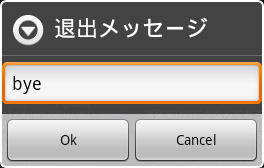
退出メッセージチャンネルから退出します。入力エリアで「/part [退出メッセージ]」と入力しても、同じ結果が得られます。 - オペレータ権限を与える
-
指定したユーザーにオペレータ権限を付与します。IRCのいくつかの命令は、オペレータでないと実行することができません。入力エリアで「/mode +o [ユーザー名]」と入力しても、同じ結果が得られます。
- オペレータ権限を奪う
-
指定したユーザーからオペレータ権限を剥奪します。IRCのいくつかの命令は、オペレータでないと実行することができません。入力エリアで「/mode -o [ユーザー名]」と入力しても、同じ結果が得られます。
- オペレータ権限を得る
-
指定したユーザー名とパスワードで、サーバからオペレータ権限を得ることができます。入力エリアで「/oper [ユーザー名] [パスワード]」と入力しても、同じ結果が得られます。
- ユーザーとトーク
-
指定したユーザーとの一対一の会話を行います。入力エリアで「/join [ユーザー名]」と入力しても、同じ結果が得られます。
- ユーザー情報を見る(/whois)
-
指定したユーザーの情報を表示します。入力エリアで「/whois [ユーザー名]」と入力しても、同じ結果が得られます。
- 生のコマンド行を送る(/raw)
-
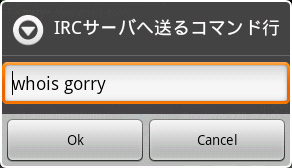
コマンド行以後の文字列をそのままIRCサーバに送信します。入力エリアで「/raw [コマンド行]」と入力しても、同じ結果が得られます。初期設定では、コマンド行を送信した結果(リプライ)の多くは表示されないようになっています。これらのリプライを表示するには、Verboseモードを1以上にします。 - チャンネル設定
-
現在メインログウィンドウで表示しているチャンネルの動作設定を行います。